Ako zakázať vyhľadávanie v systéme Windows
Aj keď služba Windows Search umožňuje vyhľadávanie a otváranieveci naozaj pohodlné, niektorí používatelia sa ich možno budú stále chcieť zbaviť. Niektorí môžu radšej zakázať službu Windows Search, aby sa predlžovala životnosť ich SSD. V mojom prípade používam kombináciu dvoch bezplatných utilít Search Everything a Launchy a považujem ich za oveľa efektívnejšie. Microsoft urobil vypnutie funkcie Windows Search celkom jednoduché, ak viete, kde hľadať.
Čo ešte robí zakázanie Windows Search? Zopár vecí:
- Zakáže procesy na pozadí SearchIndexer.exe, SearchProtocolHost.exe a SearchFilterHost.exe.
- (Používateľom SSD sa to bude páčiť) Žiadne ďalšie zápisy do databázy indexu vyhľadávania na adrese C: ProgramDataMicrosoftSearchDataApplicationsWindowsWindows.edb
- Žiadne ďalšie medzipamäte offline externého sieťového úložiska alebo zdieľaných položiek.
- Zvýšený výkon systému, aj keď je sotva viditeľný.
Ste pripravení ju deaktivovať? Dobre, prvá vec, ktorú musíte urobiť, je otvorenie ovládacieho panela. Odtiaľ kliknite na „Programy a funkcie“.
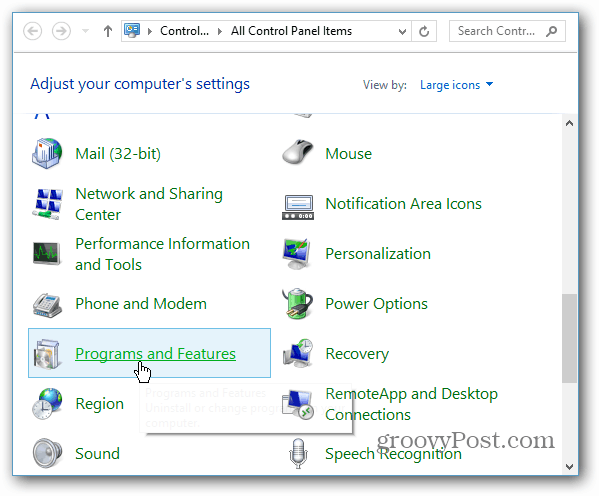
Na ľavom bočnom paneli nasledujúceho okna kliknite na položku Zapnúť alebo vypnúť funkcie systému Windows.
Poznámka: Na vykonanie tejto akcie budete potrebovať buď oprávnenia správcu, alebo budete prihlásení do účtu na úrovni správcu.
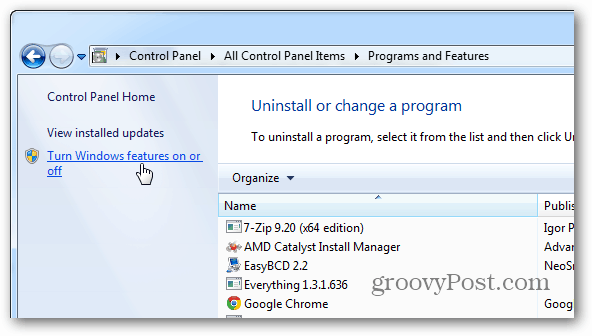
V rozbaľovacej ponuke Funkcie systému Windows prejdite nadol a zrušte začiarknutie políčka s názvom „Vyhľadávanie Windows“. Kliknutím na tlačidlo OK uložíte a použijete zmeny.
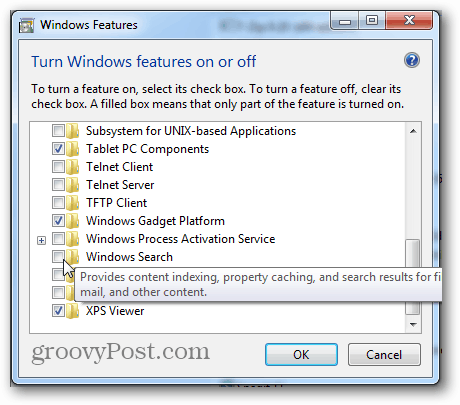
Objaví sa malé potvrdzovacie pole. Kliknite na tlačidlo Áno a po zobrazení výzvy reštartujte počítač. Môžeme tiež počkať na reštartovanie, ak to momentálne nie je vhodné, ale vyhľadávanie Windows nebude deaktivované, kým tak neurobíte.
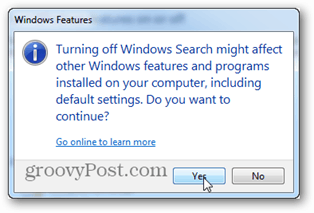
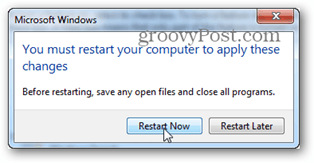
Po obnovení systému Windows Searchbude zakázaná. Priame účinky tohto efektu môžete vidieť otvorením ponuky Štart. Pole Hľadať / Spustiť bude preč! Táto konfigurácia nemusí fungovať pre všetkých, ale som si istý, že mám túto možnosť.
Predtým potom

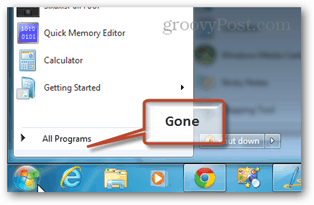









![Zakázanie upozornení brány Windows 7 Firewall [Tip]](/images/howto/disable-windows-7-firewall-notifications-tip.jpg)
Zanechať komentár